Création/Exportation de certificat sous Exchange 2013
Suite à mon dernier article sur l’export/import de PST, je vous propose un sujet complémentaire cette semaine la création/exportation de certificats en utilisant l’EAC dans Exchange 2013.
Pour rappel, L’EAC (Exchange Administration Center) remplace la console EMC (Exchange Management Console) et la console ECP (Exchange Control Panel), qui étaient utilisées pour manager les serveurs Exchange 2010. C’est une console basée sur le WEB.
Prés-requis :
- Une plate-forme Exchange 2013
- Ajouter le compte faisant la création/exportation de certificat au rôle RBAC : Rôle de gestion « Exchange Server Certificates » ( inclut dans le rôle « Organization Management »)
- Un partage disposant des droits nécessaires
Pour La création du partage nécessaire, je vous envoie sur mon article d’import/Export de PST ou j’ai expliqué en détail la création :
https://www.itnyou.fr/exportimport-pst-en-eac-sur-exchange-2013-2/La création d’un certificat par l’EAC
– Se loguer sur la console WEB via l’url : https://FQDNduServeur/ecp/?EXchClientVer=15#
– Allez dans les serveurs, puis dans l’onglet « Certificats »
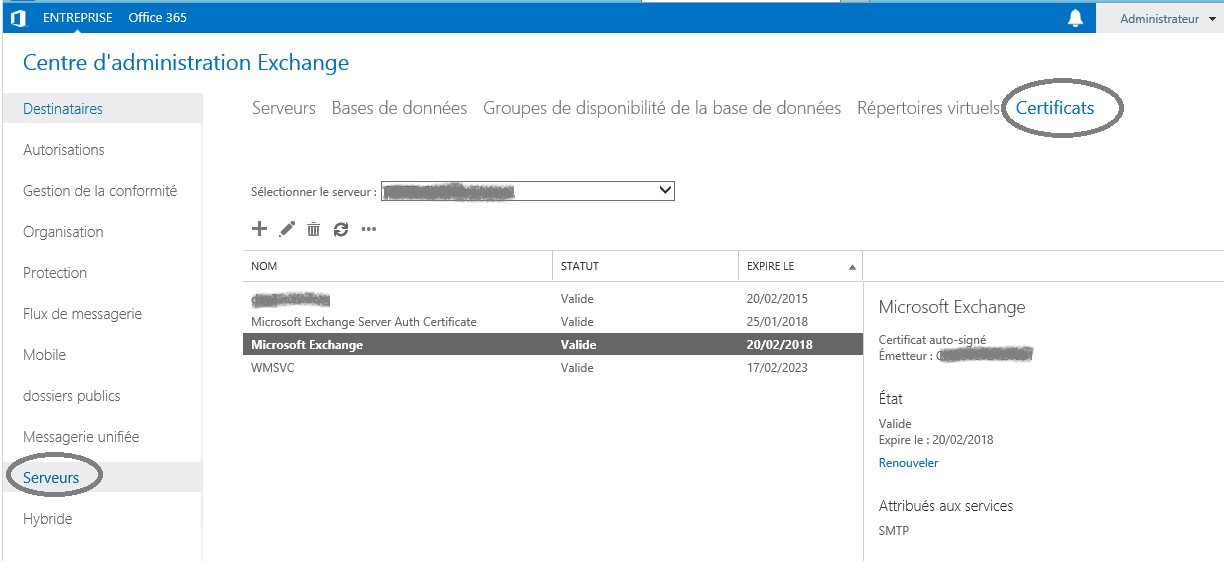
– Cliquez ensuite sur l’icône « + » :
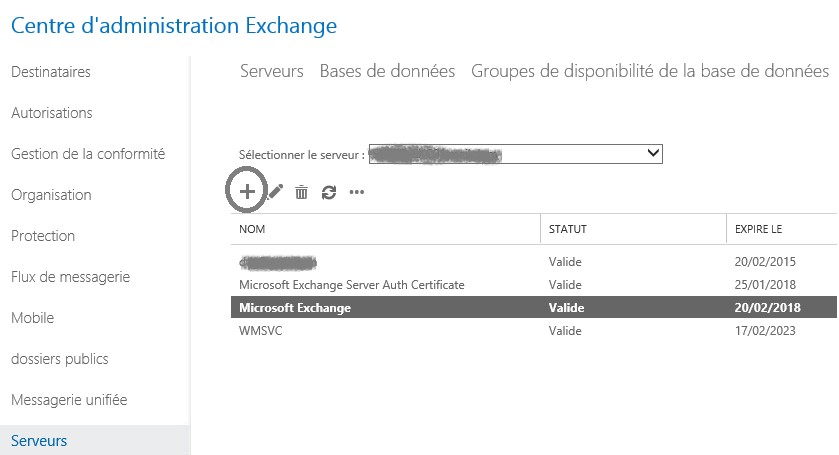
– La fenêtre suivante apparait :
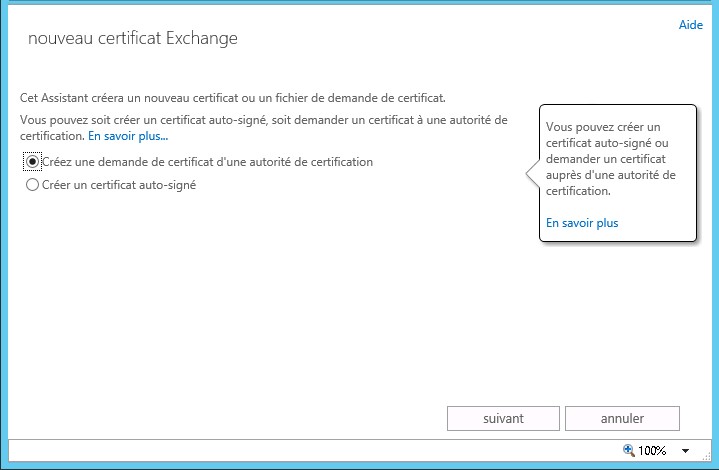
Ici nous allons choisir la création d’un certificat via une autorité de certification.
– Faire suivant, spécifier le nom convivial de votre certificat :
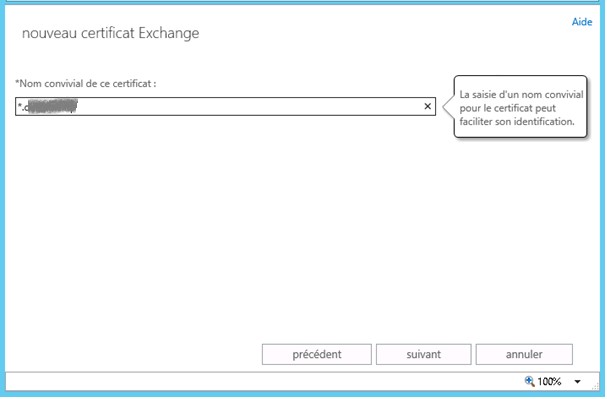
– Ici, nous allons cocher la case pour faire une demande de certificat WILDCARD et nous allons spécifier le domaine en question, par exemple « *.contoso.com » :
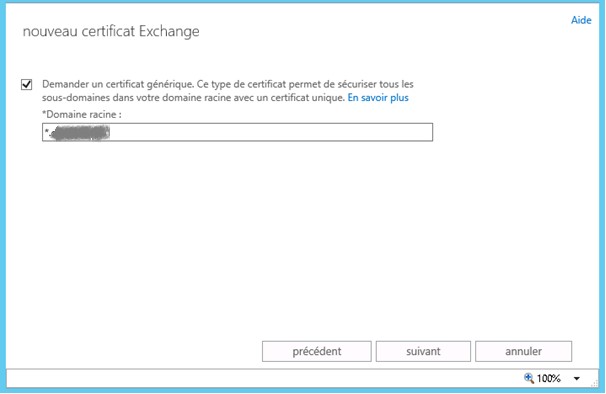
– Puis sélectionner le serveur devant stocker la demande de certificat, dans notre cas : SVSTD-EXC01
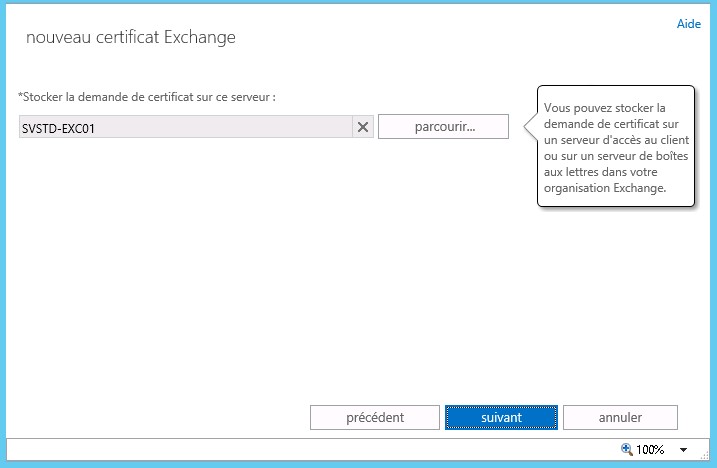
– Faire suivant, rentrer les informations pour ce certificat :
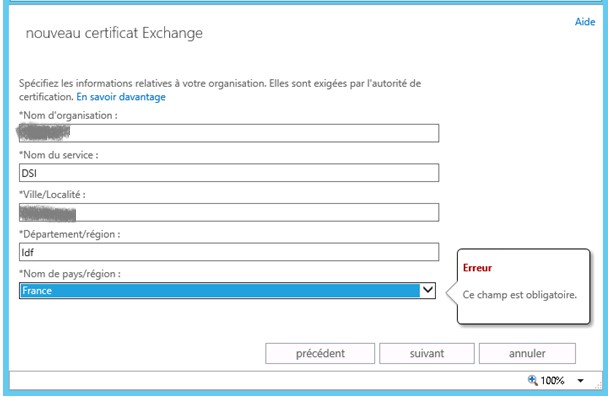
– On arrive finalement sur la fenêtre nous permettant de spécifier le partage que nous avons créé lors de l’import/export de PST, ainsi nous rentrons l’url en question :
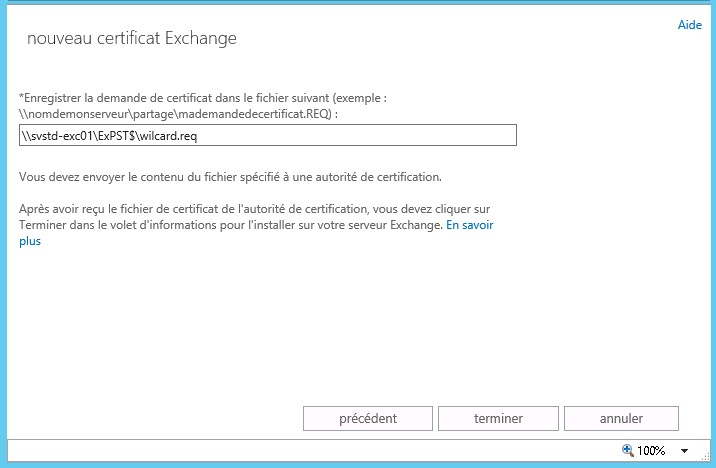
– Attendez le temps que la requête soit terminée :
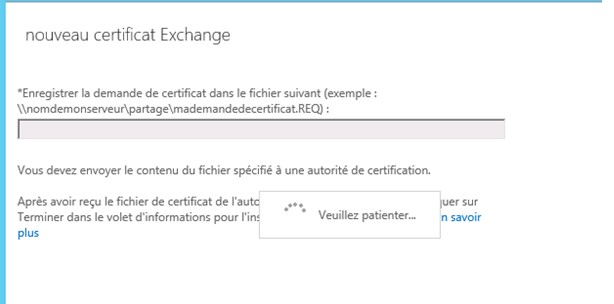
– Vous pouvez maintenant retrouver dans le partage en question la requête du certificat au format TXT :
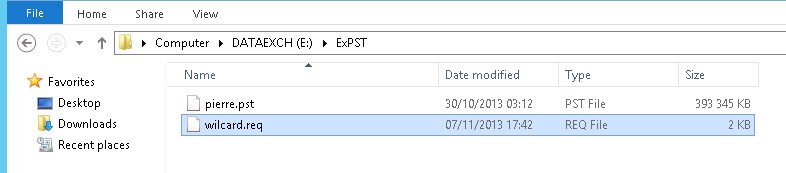
– Lorsque l’on retourne dans l’EAC on peut voir la demande en attente dans l’onglet certificats :
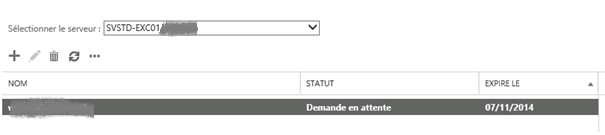
– Sur la partie droite de ce même écran, on a le détail du certificat et on peut cliquer sur un lien pour terminer le certificat :
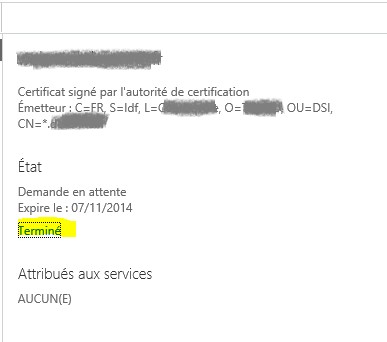
La fenêtre suivante apparait :
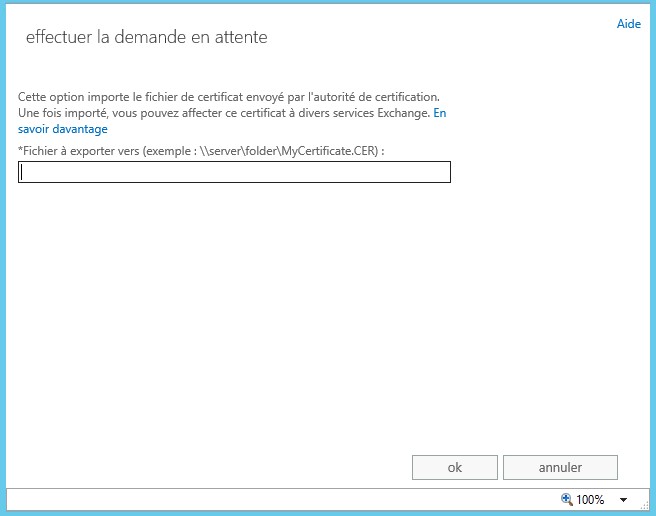
– Ici nous allons à nouveau utiliser le partage pour spécifier le certificat résultat de la demande faite à l’autorité tierce :
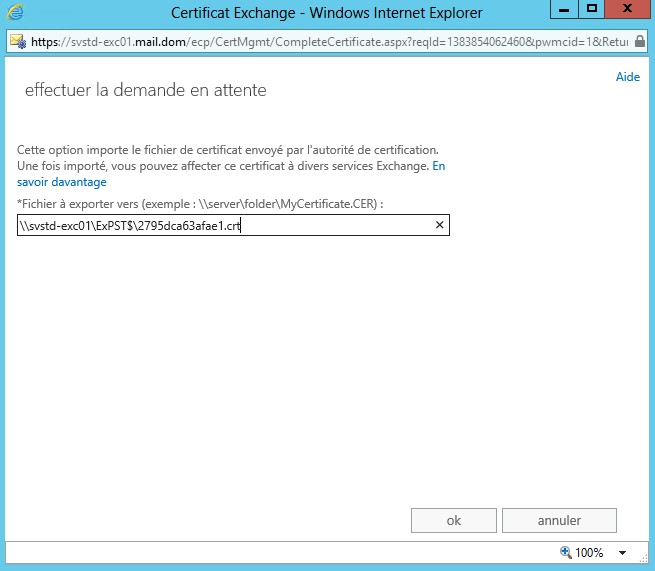
– Ceci clôture la création du certificat :
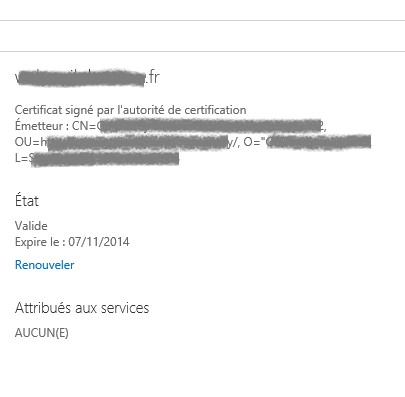
L’exportation d’un certificat par l’EAC
– Toujours dans l’onglet « Certificats »
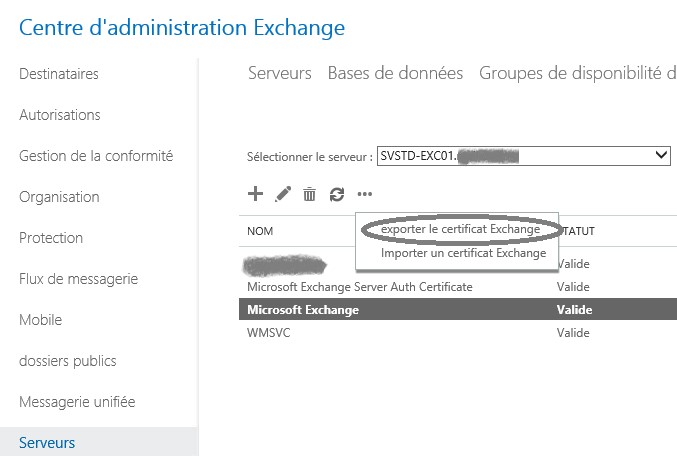
– Cliquez sur les « … » puis sélectionnez « Exporter le certificat Exchange » :
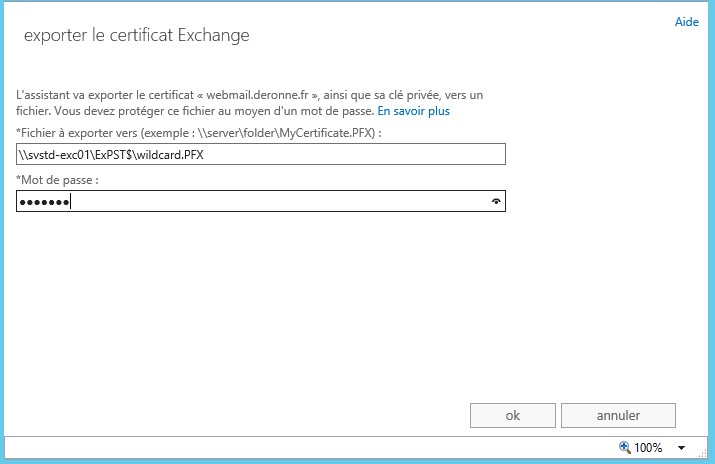
Puis mettez à nouveau le partage avec le nom du fichier PFX et le mot de passe souhaités. Votre certificat est exporté dans le dossier partagé « ExPST$»
Comme nous avons pu le voir, l’interface graphique web reste simple à utiliser pour la création et l’exportation de certificat par l’EAC.
